シンプルな漫画ロボット(デザイン&アニメーション)
こんにちは、このチュートリアルでは、漫画スタイルのシンプルなヒューマノイドロボットを設計する方法と、いくつかの便利なクリップスタジオ機能を使用してイラストを準備し、シンプルなアニメーションループを作成するワークフローを示します。

ビデオチュートリアル
動作中のプロセス全体を確認するには、ビデオチュートリアルを確認してください▼
1.初期コンセプト
さまざまなデザインを作成するための一般的なヒント:
まず、いつものように参照とインスピレーションを集めて、他のアーティストの作品よりも多くのものを見てみてください。実際のロボットと機械、それらがどのように機能するかを研究します。自然、動物、昆虫などからインスピレーションを得てください。刺激的なロボットの仕事が必要な場合は、MarchOfRobotsの作成者であるDaCostaBayleyの仕事をお勧めします。
キャラクターの性格と機能を定義します。これにより、全体的な形状とコンセプトが決まります。
戦争ロボットですか?アシスタント?それは友好的または威嚇的ですか?大小など。世界でどのように動作するか想像してみてください。描画する前に詳細を定義すればするほど、設計の選択が容易になります。
形とシルエットを探索することから始めます。詳細ではなく、キャラクターの全体的なフィーリングに焦点を当てます。この段階では、大きなテクスチャブラシを使用して、形状に集中できるようにします。
デザインはシンプルな幾何学的形状に基づいています。原則として、鋭角は威嚇するロボットに適しています。正方形の大きなロボットは強くて安定しているように見えますが、楕円形や円形のロボットはフレンドリーでかわいいキャラクターに適しています。もちろん、これはすべて最終的なデザインに依存しますが、デザインをよりよく伝えるために、形状の一般的な認識に従うことをお勧めします。
私はアニメートしやすいフレンドリーな漫画の形で行くことにしました。 ▼
2.スケッチ
デザインを洗練するために、シェイプの上に新しいレイヤーを作成し、ベースの不透明度を下げました。
それから鉛筆のブラシで形を洗練し始めました。
この段階で時間をかけて実験し、さまざまな詳細を試してバランスを取り、イラストに色を付けてください。
これが私の最後のスケッチです。
パネル、細部を追加し、カラーリングの段階で作成する光るパーツを用意しました。
ベンダースタイルのチューブアームを使うことにしました。アニメーションを簡単にし、リボンブラシとベクターレイヤーを使用したクールなテクニックを紹介します。▼
3.インク
キャラクターにインクを塗る準備をします。最初にアニメーション化したいので、ロボットの各部分のフォルダーを定義します。頭、体、脚、腕。このようにして、キーフレームを使用してロボットをアニメーション化できます。
ベクターレイヤーを作成するには、カーブベジェツールを使用して滑らかな線を作成し、ペンツールを使用して詳細を追加します。このように私はラインを完全に制御でき、その機械的な設計のため、一貫したラインを持つことがうまく機能します。
曲線ベジェの詳細については、私のチュートリアルを読むことができます▼
4.色を追加します
頭に色を付けましょう。最初にラスタライズしてから、インクレイヤーを参照モードに設定します。マーキー選択ツールを使用して、線の周りの領域を塗りつぶします。次に、バケット塗りつぶしツールを参照モードと透明色に設定して、余分な色を削除します
ベースマスクの上に新しいレイヤーを作成してから、クリップリングマスクを作成します。ローカルカラーの追加を開始します。
セットの上に2つのシャドウレイヤーを作成して、シャドウを乗算およびペイントします。次に、全体的なテクスチャの外観のために柔らかな光に設定された錆のテクスチャを追加し、次に詳細を追加するためにマスクを使用した別の錆のテクスチャを追加しました。
最後に、ハイライトと光るパーツを追加します。
体と脚についても同じ手順を繰り返します▼
5.リボンブラシ
腕を可動にするために、クールなトリックを紹介します。
手と金属のチューブアーム用のフルカラーリボンブラシを作成します。
最初にスケッチと対称定規を使用して、チューブがシームレスに接続されていることを確認してチューブを作成します。次に、他のパーツと同じプロセスを使用して、インクを塗り、チューブに色を付けました。
手で同じ手順を繰り返します。チューブとのシームレスさを確認するには、チューブの剛性部分を使用して手を取り付けます。
フォルダ内の2つのレイヤーをグループ化し、フォルダのファイルオブジェクトを作成します。ファイルオブジェクトを開きます。
Ctrlキーを押しながらクリックして手を選択し、選択範囲が長方形のマーキーのあるキャンバスの端に移動することを確認します。これは、ブラシの先端を揃えるために重要です。
手を画像素材として登録します。ブラシの先端の形状として使用する場合に選択します。
チューブに対して手順を繰り返します。
2つの形状を定義したので、リボンブラシを見つけて複製し、設定を編集します。手を最初のブラシチップとして設定し、次にチューブを2番目のブラシチップとして設定します。
ストロークで、リボンが選択され、繰り返し方法がなしに設定されていることを確認します
新しいベクターレイヤーを作成し、フルカラーブラシを試してください。
操作またはコントロールポイントツールを使用して、描画後にアームを変更できます。このクールなトリックにより、腕のポーズを細かく制御できます。
両腕をポーズし、関節にマスクを追加します
これがロボットの最後のステップです。アニメーションの雰囲気の簡単な背景を追加しました。
6.シンプルなアニメーション
すべてのパーツが分離されており、ベクターレイヤーアームは、fram byframとキーフレームを使用して簡単なアニメーションを作成するのが非常に簡単です。アニメーションのより詳細な紹介については、これらのチュートリアルを読むことをお勧めします。
キーフレームを使用して、脚を除くすべてのパーツを移動します。
輝く部分の不透明度について手順を繰り返して、パルスアニメーションを作成し、体の心臓のマスクの位置をアニメーション化して、充電中のバッテリーをシミュレートします。
次に、フレームごとに手をアニメーション化します。詳細については、ビデオをご覧ください。

読んでくれてありがとう!
私のビデオからいくつかのトリックを学んでいただければ幸いです。
またね。








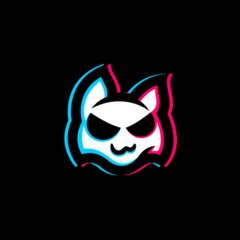














コメント